Bagaimana cara membandingkan dua kolom dan menghapus korek api di Excel?
Jika Anda memiliki dua kolom / daftar termasuk beberapa duplikat, sekarang Anda ingin membandingkannya dan mencari tahu yang cocok, menghapusnya, bagaimana Anda bisa menyelesaikannya dengan cepat? Pada artikel ini, saya memperkenalkan berbagai cara untuk membantu Anda menanganinya di Excel.
Bandingkan dua kolom dan hapus kecocokan dengan rumus
Bandingkan dua kolom dan hapus kecocokan dengan Kutools for Excel ![]()
Bandingkan dua kolom dan hapus kecocokan dengan rumus
Di Excel, saya memperkenalkan rumus untuk membantu Anda menemukan rumus yang cocok.
1. Pilih sel kosong di sebelah kolom pertama yang ingin Anda bandingkan (Name1), di sini saya pilih B1, dan ketik rumus ini = IF (ISERROR (MATCH (A1, $ C $ 1: $ C $ 10000,0)), "Unik", "Duplikat"), dan tekan Enter kunci, dan seret gagang IsiOtomatis ke bawah untuk mengisi rumus ini ke sel. Lihat tangkapan layar:
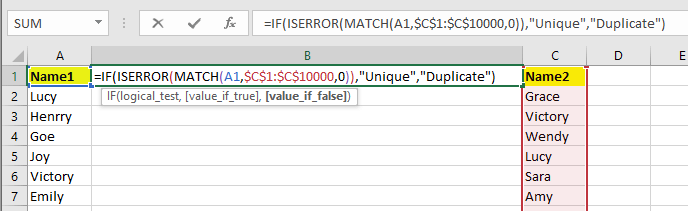
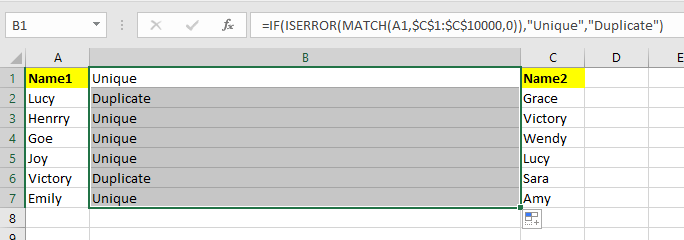
Catatan: dalam rumusnya, A1 adalah sel pertama dari kolom pertama Anda yang perlu Anda bandingkan dan C1: C10000 adalah kolom yang ingin Anda bandingkan.
2. Kemudian pilih kolom rumus, dan klik Data > Filter. Lihat tangkapan layar:

3. Klik di panah di sel pertama kolom pembantu, dan centang Duplikat hanya dari daftar tarik-turun. Lihat tangkapan layar:

4. klik OK. Sekarang hanya duplikat yang terlihat, pilih di kolom Name1, dan tekan Delete tombol di keyboard untuk menghapusnya.
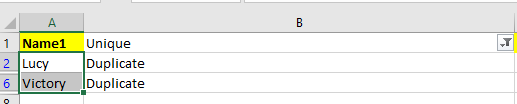


5. klik Data > Filter sekali lagi untuk menghapus filter, lalu hapus rumus jika Anda tidak membutuhkannya lagi.
Sekarang semua kecocokan dari dua kolom yang dibandingkan dihapus.

Bandingkan dua kolom dan hapus kecocokan dengan Kutools for Excel
Dengan cara diatas agak merepotkan, dan bisa anda gunakan Kutools untuk Excel'S Bandingkan Rentang berfungsi untuk memilih pertandingan dengan cepat dalam dua kolom dan kemudian menghapusnya.
| Kutools untuk Excel, dengan lebih dari 300 fungsi praktis, membuat pekerjaan Anda lebih mudah. | ||
Setelah pemasangan gratis Kutools for Excel, lakukan seperti di bawah ini:
1. Pilih dua rentang yang ingin Anda bandingkan dengan menahan Ctrl kunci, lalu klik Kutools > Pilih > Pilih Sel yang Sama & Berbeda. Lihat tangkapan layar:

2. Dalam Pilih Sel yang Sama & Berbeda dialog, Periksa Data Saya memiliki tajuk jika pilihan Anda berisi header (header yang dipilih harus sama jika Anda mencentang opsi ini), dan centang Setiap baris dan Nilai yang Sama pilihan. Lihat tangkapan layar:

3. klik Ok, sebuah dialog muncul untuk memberi tahu Anda jumlah sel yang dipilih.

4. klik OK untuk menutup dialog, dan yang cocok di kolom pertama dipilih, dan tekan Delete kunci untuk menghapusnya.
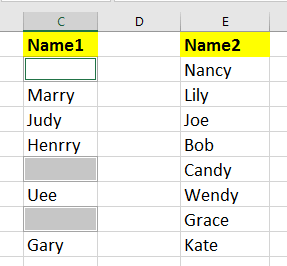
Jika Anda ingin menyoroti nilai yang sama di antara dua kolom, Anda dapat memeriksa Isi warna latar or Isi warna font pilihan dan pilih warna yang Anda inginkan dari daftar.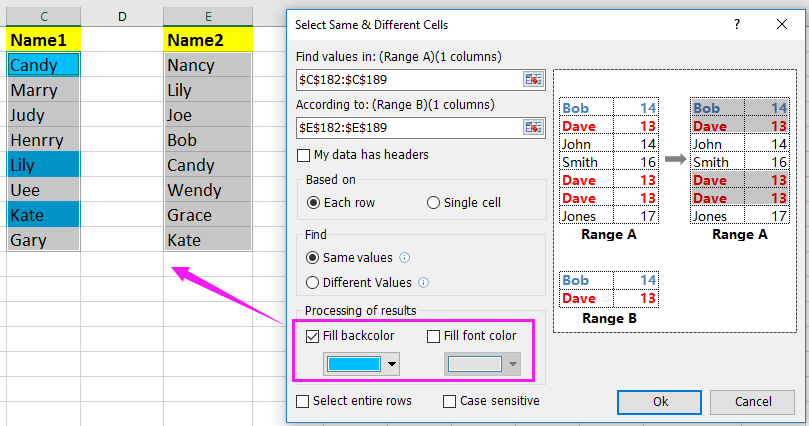
Pilih Dan Hapus Pertandingan
Anda mungkin tertarik dengan artikel ini:
Alat Produktivitas Kantor Terbaik
Tingkatkan Keterampilan Excel Anda dengan Kutools for Excel, dan Rasakan Efisiensi yang Belum Pernah Ada Sebelumnya. Kutools for Excel Menawarkan Lebih dari 300 Fitur Lanjutan untuk Meningkatkan Produktivitas dan Menghemat Waktu. Klik Di Sini untuk Mendapatkan Fitur yang Paling Anda Butuhkan...

Tab Office Membawa antarmuka Tab ke Office, dan Membuat Pekerjaan Anda Jauh Lebih Mudah
- Aktifkan pengeditan dan pembacaan tab di Word, Excel, PowerPoint, Publisher, Access, Visio, dan Project.
- Buka dan buat banyak dokumen di tab baru di jendela yang sama, bukan di jendela baru.
- Meningkatkan produktivitas Anda sebesar 50%, dan mengurangi ratusan klik mouse untuk Anda setiap hari!
